
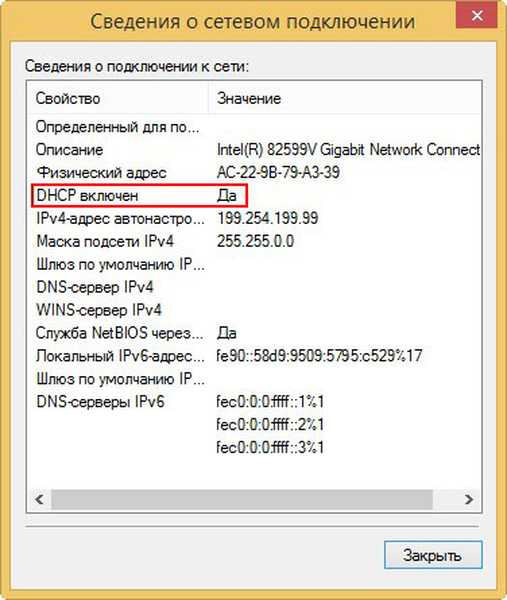
Instalowanie roli serwera DHCP
Podobnie jak w przypadku instalowania usług domenowych w usłudze Active Directory i usług wdrażania systemu Windows, przejdź do Menedżera serwera. Wybierz Zarządzanie, Dodaj role i funkcje.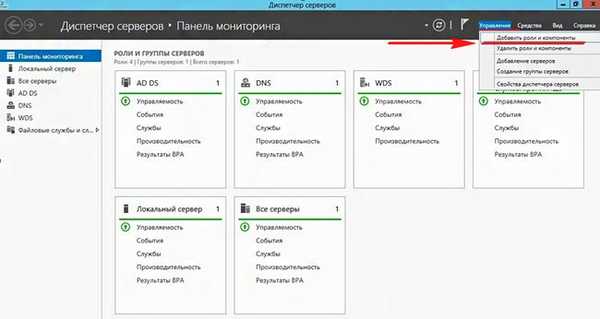
Dalej
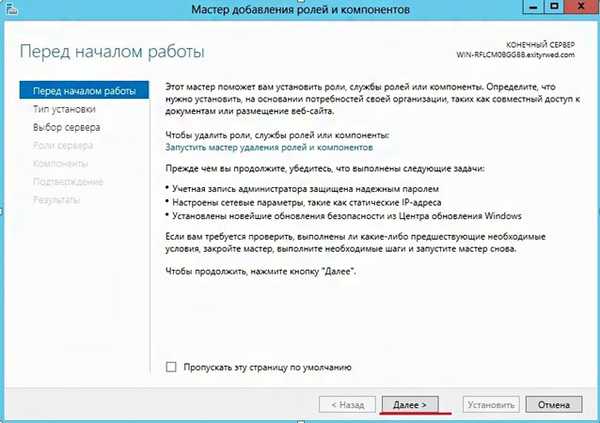
Wybór instalacji ról lub komponentów
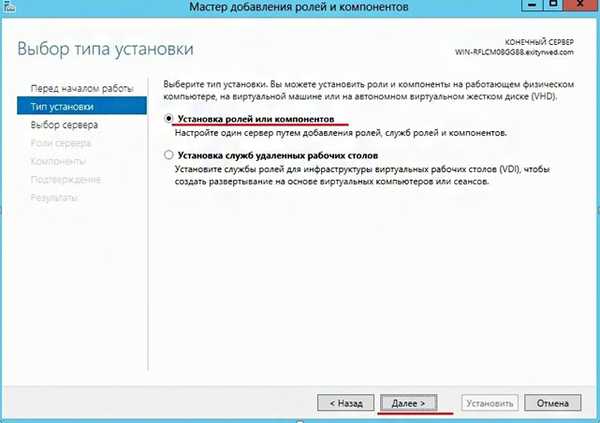
Wybierz nasz serwer, Dalej
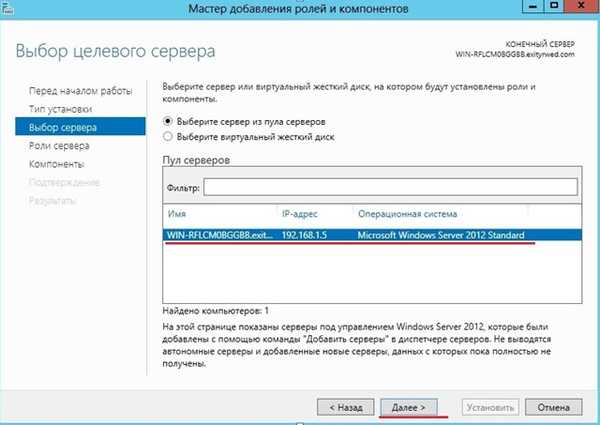
Wybierz serwer DHCP, dodaj składniki
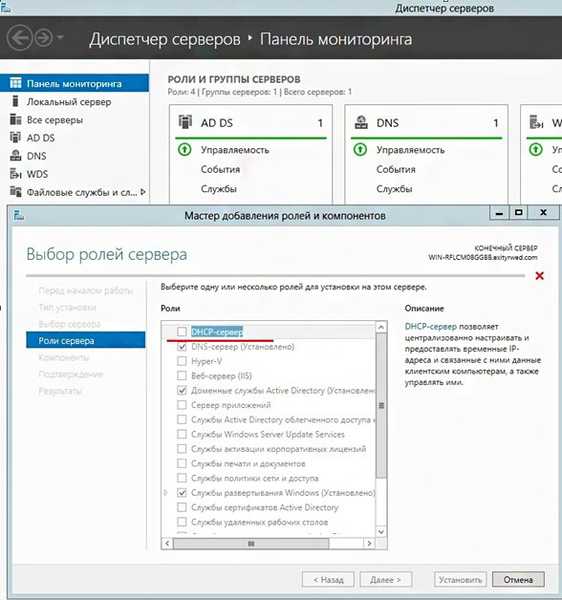
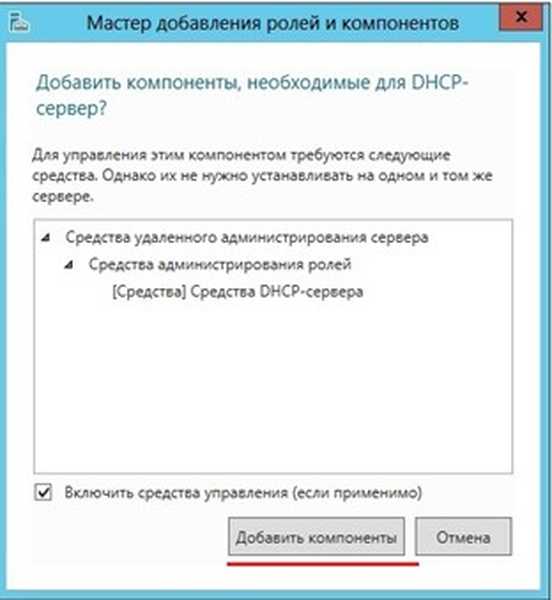
Dalej
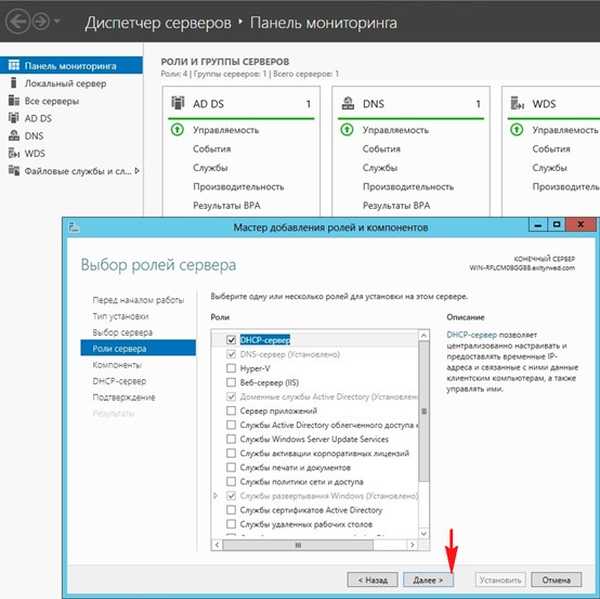
Ze składników nic nie wybieraj, Dalej
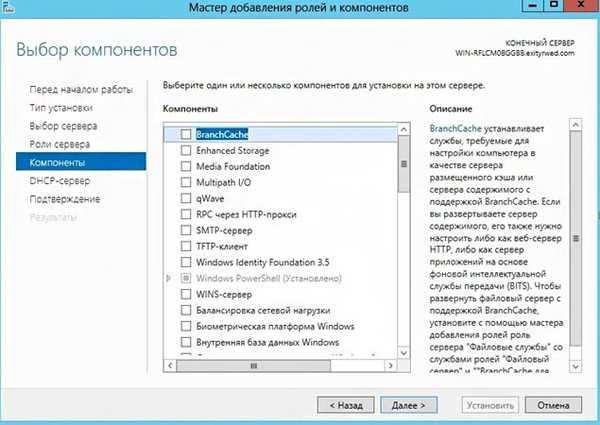
Dalej
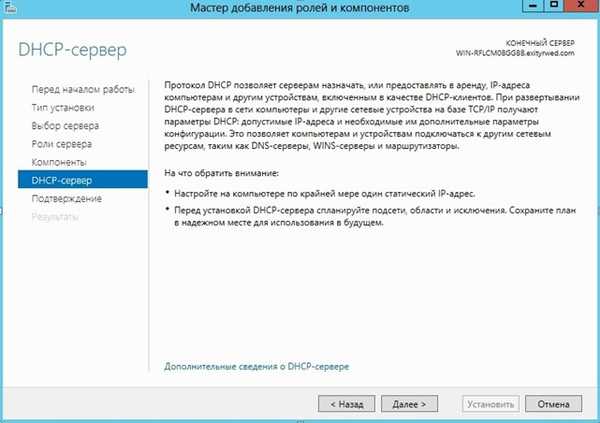
Zainstaluj
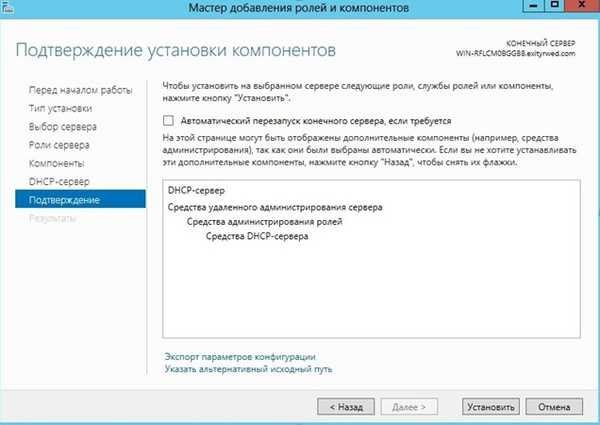
Instalacja w toku
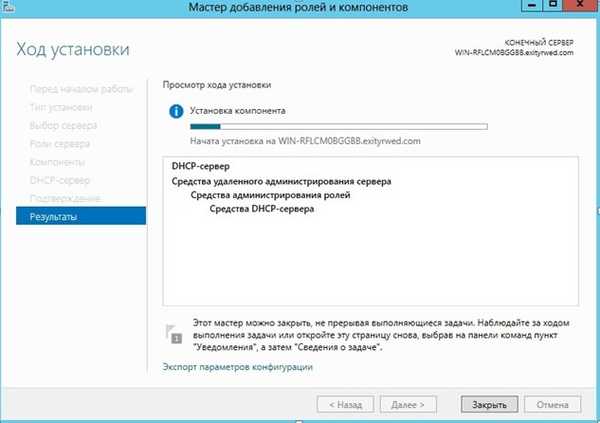
Instalacja roli „serwer DHCP” jest co najmniej ukończona, ale wymaga konfiguracji
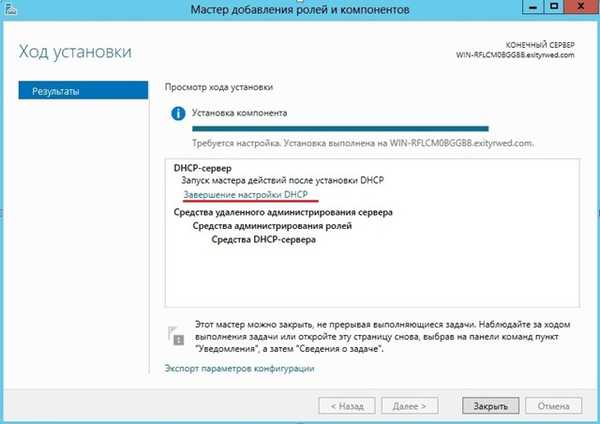
Dalej
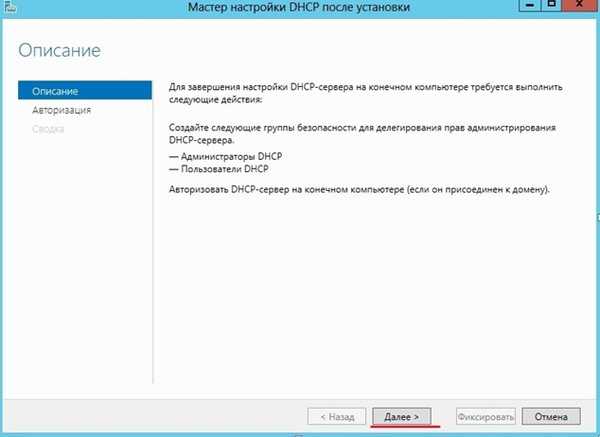
Wybierz Użyj poświadczeń następnego użytkownika, kliknij Zatwierdź
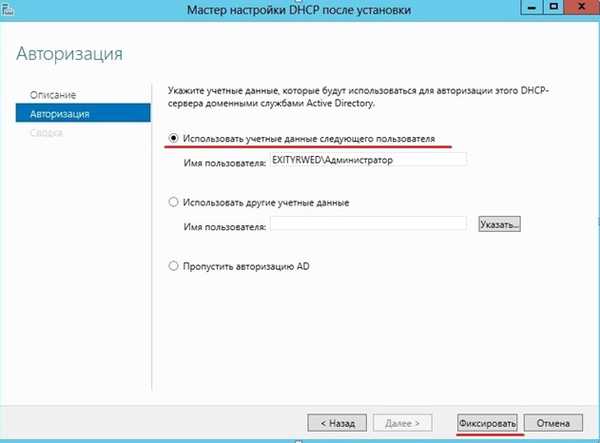
Wszystko jest gotowe. Zamknij
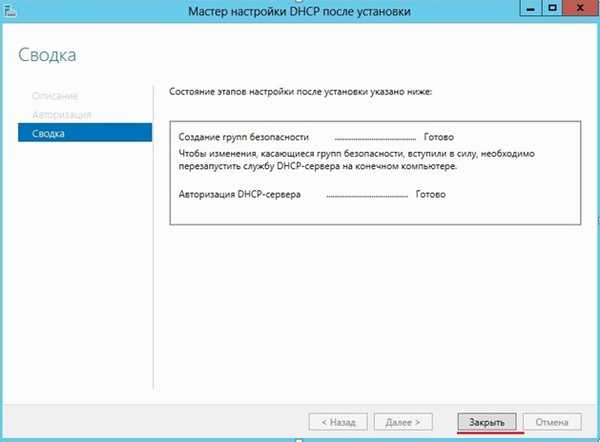
Wybieramy DHCP, następnie klikamy prawym przyciskiem myszy nazwę naszego serwera, wywołujemy menu kontekstowe i ponownie uruchamiamy usługi
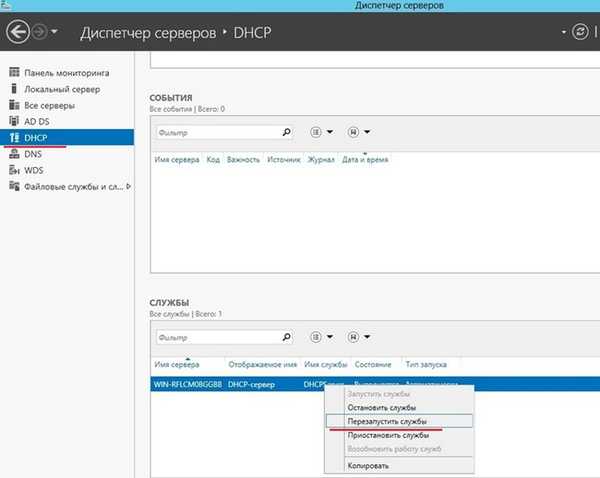
Tagi artykułu: Windows Server











